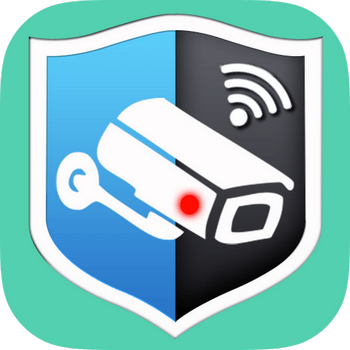
О преобразовании смартфона в камеру видеонаблюдения было написано уже несколько материалов. Сегодня протестуем еще одну программу и ознакомимся с ее возможностями.
Программа называется «WardenCam (Главная безопасность камеры)». Суть в том, что устанавливается программа на два смартфона, дальше нужно авторизоваться, используя один и тот же аккаунт. Далее нужно выбрать телефон, который будет камерой, а какой монитором.
После этого вы сможете следить за своим домом, квартирой, будете видеть что происходит, пока вас нет дома, когда возвращаются ваши дети из школы, как чувствуют себя домашние любимцы и тому подобное.
Для работы приложения требуется смартфон с камерой и микрофоном, операционной системой версии Андроид 2.3 и выше, а также стабильное подключение к сети интернет.
Особенности приложения «Главная безопасность камеры»:
- Приложение работает, используя любую сеть: WiFi/3G/4G;
- Имеет датчик движения с мгновенным оповещением;
- Поддерживает облачное сохранение данных на Google Drive и Dropbox;
- Поддерживает создание расписания для включения датчика движения;
- Качество видео и аудио в высоком разрешении;
- Поддержка просмотра видео и прослушивания аудио в режиме реального времени;
- Если будет обнаружено движение, то включится сирена, видео будет загружено в облако (если включена опция). Это надежно, ведь злоумышленник может просто забрать телефон;
- Все записи могут быть пересмотрены прямо из облака;
- Возможность ведения двусторонней беседы с тем, кто находится перед камерой.
Алгоритм настройки программы «Главная безопасность камеры»:
1. После установки на обоих устройствах открываем программу и даем все запрашиваемые программой разрешения, иначе работать она не будет.
2. Пролистываем демонстрацию и в последнем окне выбираем роль для первого и второго телефона: монитор – телефон, с которого вы будете наблюдать за домом; камера – телефон, который вы оставите дома в качестве камеры.
3. На первом и втором телефонах нажимаем «Войти в аккаунт Google».Выбираем аккаунт и нажимаем «Разрешить».
Скриншоты с телефона, который выступает в роли монитора:

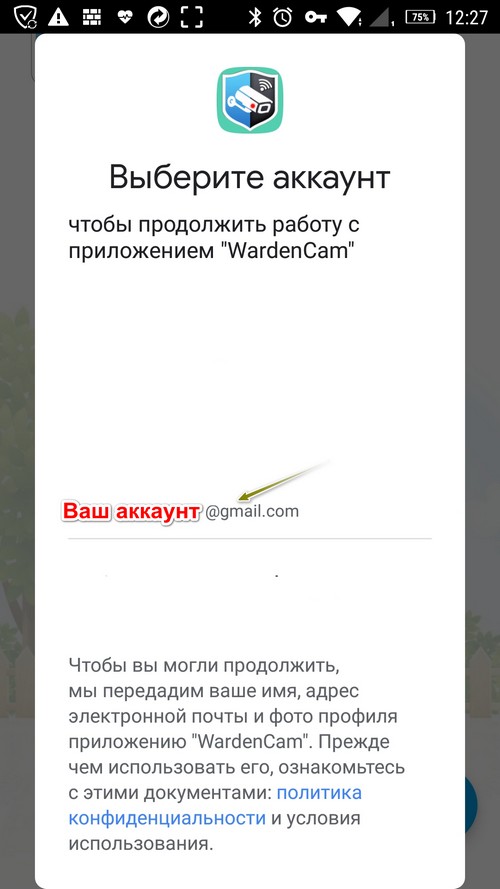
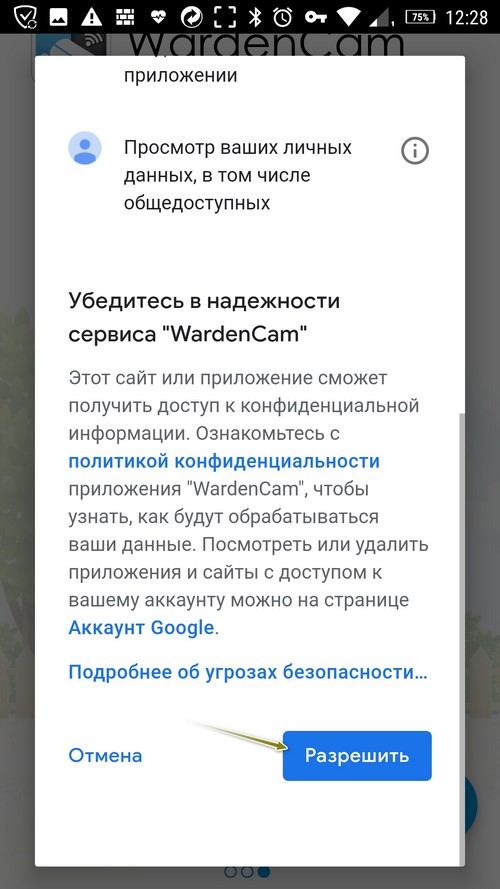
Скриншоты с телефона, который выступает в роли камеры:
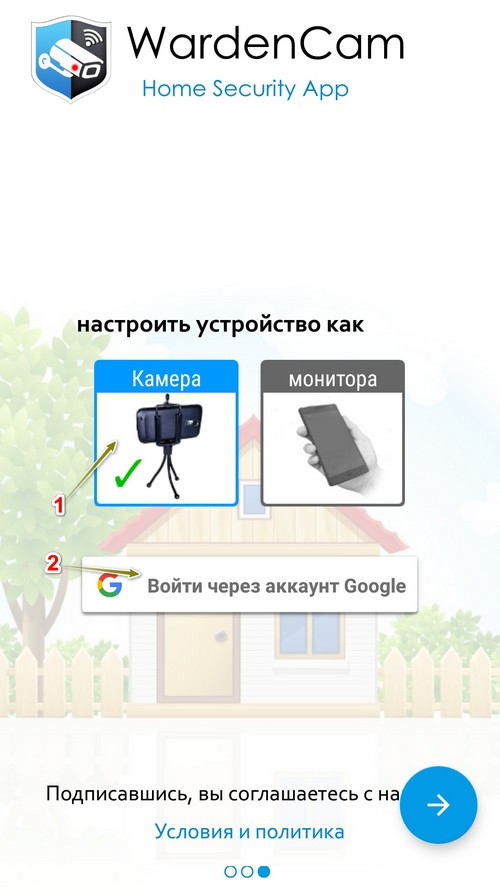
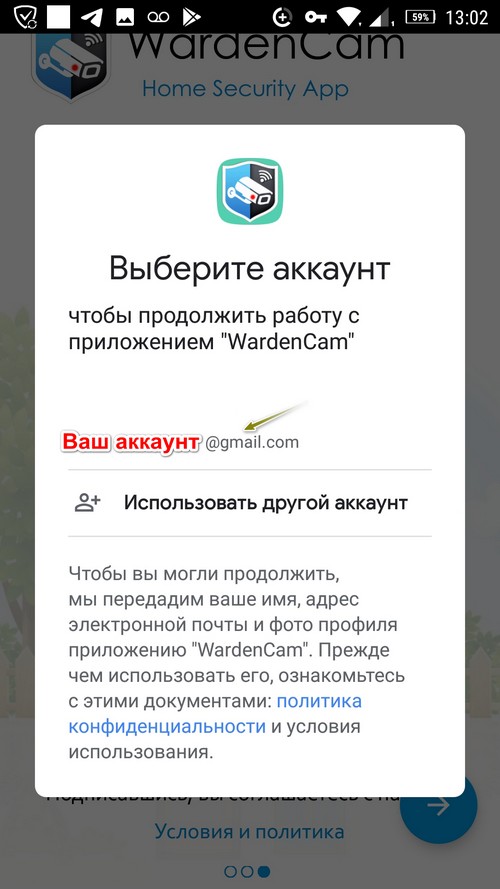
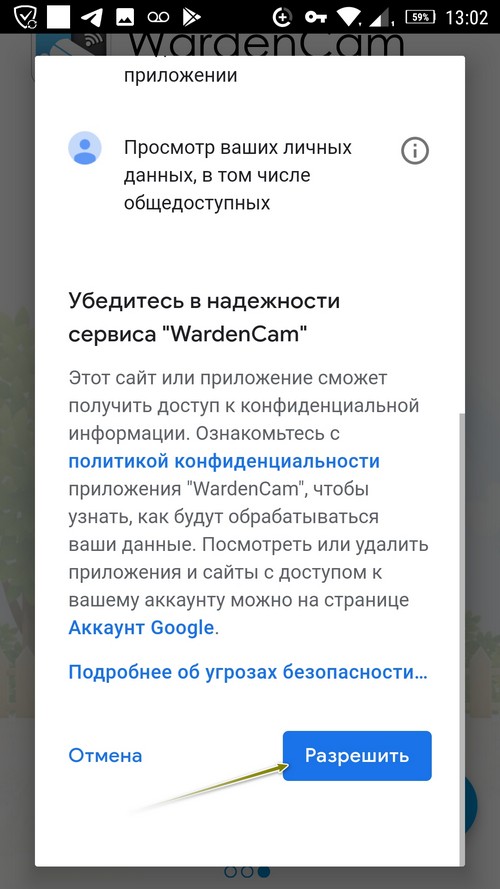
4. После успешного входа в учетную запись на обоих телефонах, на телефоне, который выступает в роли монитора, можно будет видеть изображение и управлять телефоном, который выступает в роли камеры.
5. На телефоне в режиме камеры доступны такие опции как включение датчика движения, вспышки, управление экспозицией, переключение между основной и фронтальной камерой.

6. Всеми параметрами телефона-камеры можно управлять с телефона-монитора. В программе WardenCam на телефоне мониторе можно видеть изображение и слышать звук от телефона-камеры. Все просто, проблем возникнуть не должно.
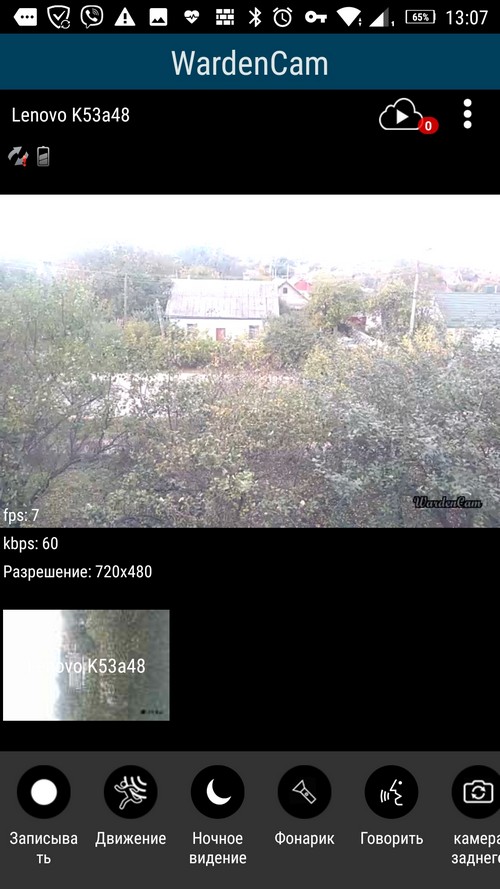
Примечание. Если к учетной записи применяется родительский контроль, то воспользоваться программой возможности не будет.
Телефоны, на которые установлена программа «Главная безопасность камеры» можно легко менять местами. Например, если ваш телефон работает в режиме монитора, то для перевода его в режим камеры нужно открыть меню (три риски) и выбрать «В режим камеры». Программа перезагрузится и будет уже работать как камера.
Можно и нестандартно использовать подобные программы. Например, выполнять удаленную съемку видео в условиях, когда подойти к объекту невозможно (типа в дикой природе).








